iPhone6plusから7plusへの移行時に、ローカル(PCの中)に落としていた、僕の大事楽曲群が、iPhoneに入っていないことに気づきました。
僕は「Apple Music」に入ってるので、最近はローカルの曲を聴くことから遠のいていたので、気づくのが遅くなりました。
どうにもiPhone7に乗り換えてバックアップさせた際に曲が移せていないようです。
そこで、MacBookに格納されている僕の全ての曲を、iPhoneにiTunes経由で入れようとしたのですが、同期できない!という問題に直面しました。
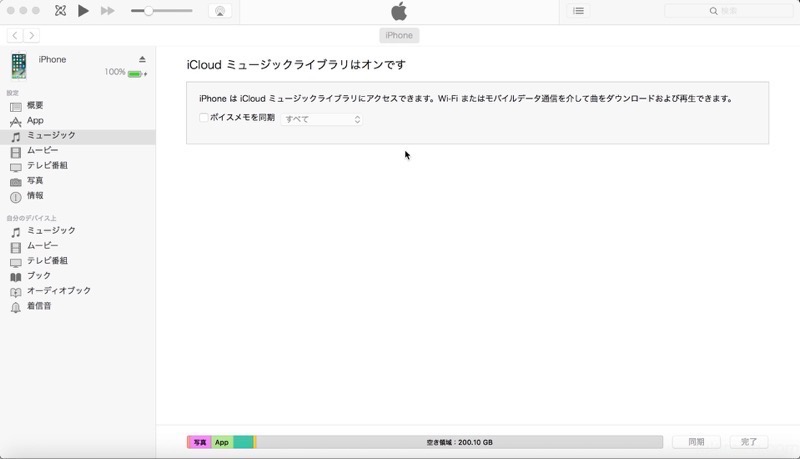
なにやら「iCloudミュージックライブラリはオンです。」という意味不明なメッセージだけが出るばかり。
試行錯誤したけどわからなかったので、Appleの精鋭に電話で確認して、なんとか同期できました。
今回はiTunesで同期が不能になった場合の対処法について、ご紹介したいと思います。
スポンサードリンク
「iCloudミュージックライブラリをON」とはどういう意味?
今回の現象は、Apple Musicを使っている人に起こる現象らしく、以下にご紹介する方法で同期できるようになります。
そもそも、iCloudミュージックライブラリというものはApple Musicで追加した曲などをクラウド上で共有するためのものです。
「Apple Music」や 「iTunes」で音楽をウンロードや追加した場合に、iPhoneやMacBook、タブレットをiCloud共通のアカウントでログインしていると、楽曲群が共有できるという便利なシステムです。
つまり、iCloudミュージックライブラリ自体は通常ONにして使用した方が便利です。
しかし、そこが今回の同期ができない原因でもあります。
iTunesで同期できない現象への対処方法。
それでは、実際に iTunesで同期できない場合の対処方法について解説します。
iCloudミュージックをOFFる。
まず最初に原因のシステムをOFFります。
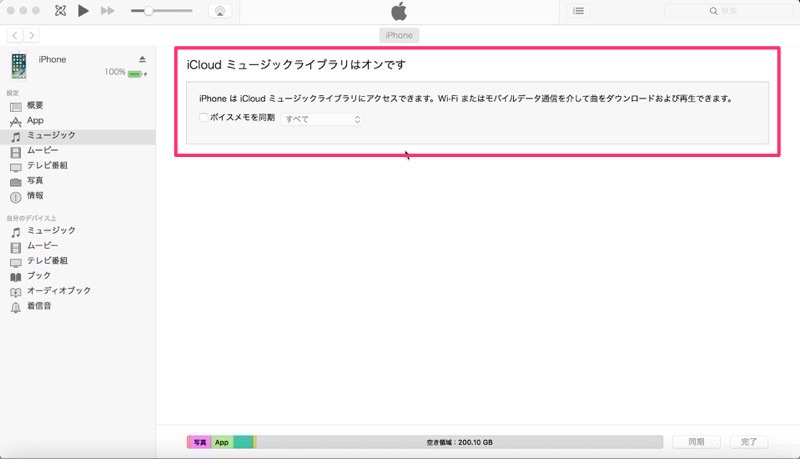
しかし、このiCloudミュージックライブラリがONになっているとローカル(PCの中に保存してある曲)からiPhoneに同期できない謎の仕様になっているらしい。
ということで、このiCloudミュージックライブラリをOFFにすることが必要になります。
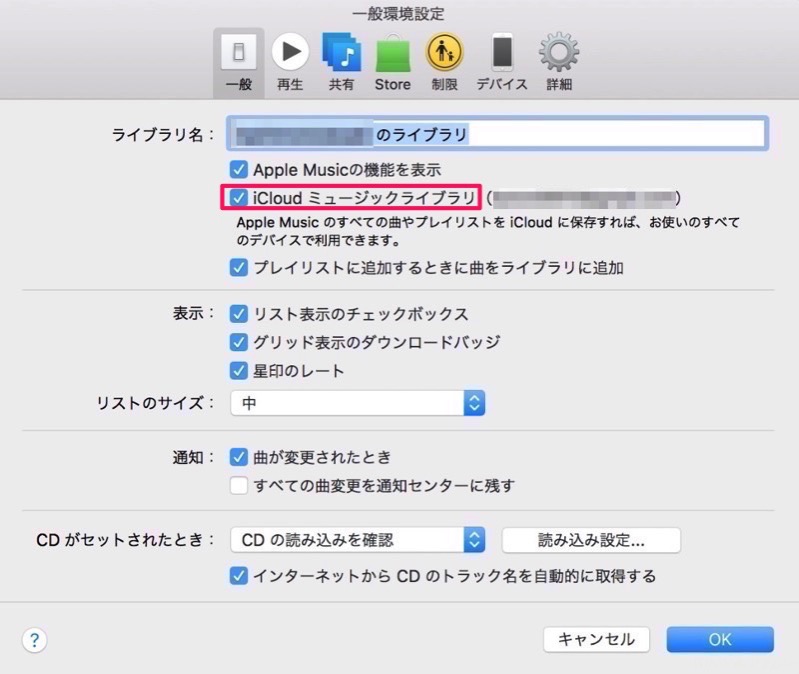
メニューバーからiTunesの環境設定を開いて、iCloudミュージックライブラリのチェックを外す。
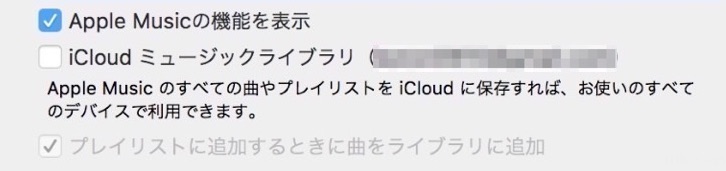
さらに曲を入れたいiPhoneのiCloudミュージックライブラリの設定もOFFっておこう。
両方ともOFFるのがポイントです。
iPhoneの【設定】→【ミュージック】

それからiCloudミュージックライブラリを解除。
あとは同期するだけ。
PC側、iPhone側両方OFFできたら、iPhoneをライトニングケーブルでPCと接続。
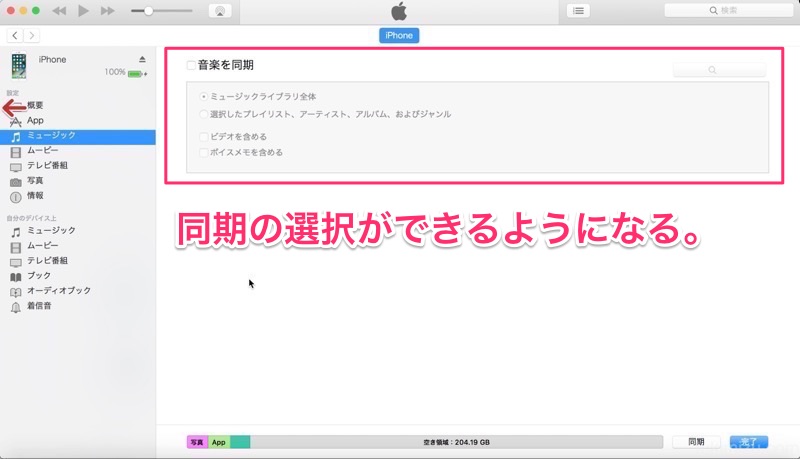
(左側の赤の矢印は関係ないので無視。)
iTunesを開いて、iPhoneのマークをクリックしてミュージックタブを開くと、先ほどまで「iCloudミュージックライブラリはオンです。」という文言が消え、「音楽を同期」というチェックボックスが出現。
あとはチェックを入れて下にある同期ボタンを押せばiPhone内に曲が入っていきます。
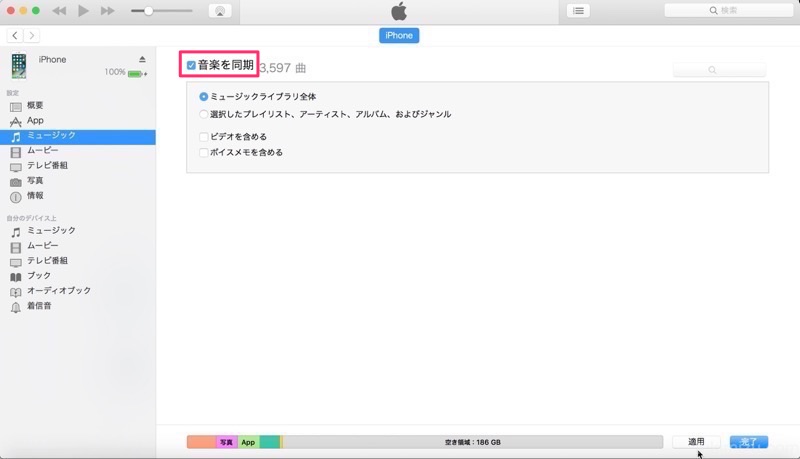
「iCloudミュージックライブラリをON」にするのを忘れずに。
最後に曲が同期できたらライブラリをONにしておかないと、Apple Musicの今まで追加していた曲が使えないので必ずONにしておきましょう。
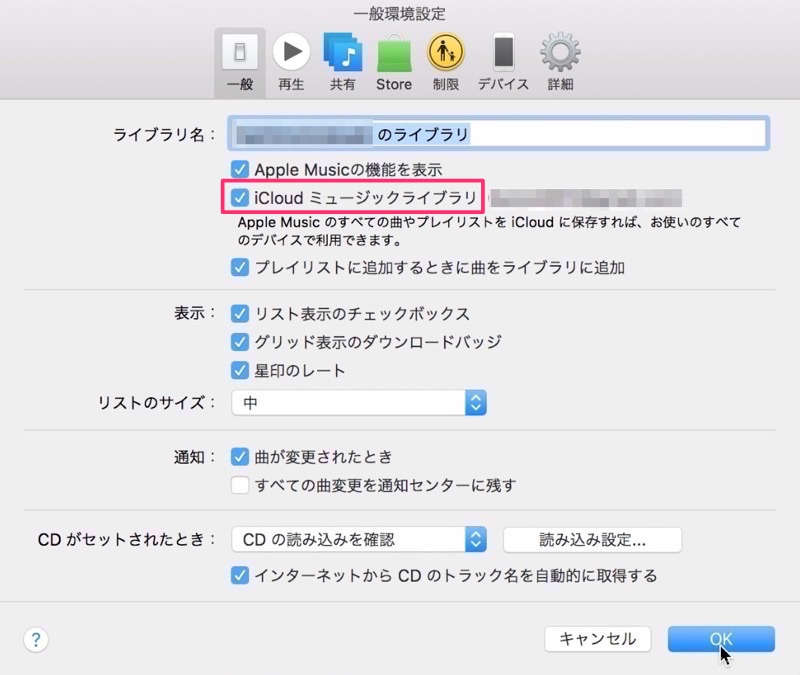
もちろんiPhoneも。
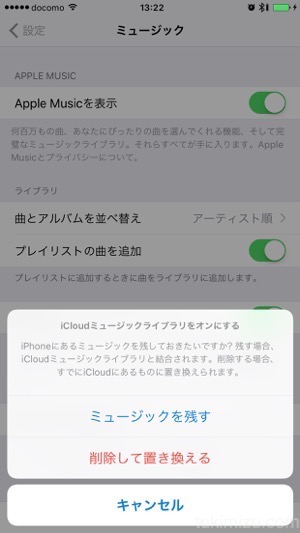
ミュージックを残すをタップ。
これでローカルにある曲の同期とApple Musicを同時に聞ける状態になりました。
「Apple Music」と並ぶくらい「AWA」もおすすめしたい。
音楽好きな人は、「Apple Music」を使っている人も多いですが、それと並ぶくらい「AWA – 音楽ストリーミングサービス」をおすすめしたいです。
楽曲数が多いこともありますが、まずは無料アカウントもあって数多くの音楽が聴けること。また、無料視聴期間が長く、有料プランも素晴らしいこと。
世界最大規模で4500万曲以上が聴き放題なのと、無料お試し登録で3か月間も楽しめる点はメリット高いです。
詳細は以下からどうぞ。
itunesの同期できない問題に一言。
この辺ってネットで調べてもなかなか出てこなかったので、今回はAppleサポートを利用してやり方を聞きました。
方法自体は簡単だったので問題はなにもないと思いますが、次にiPhoneを乗り換える時も同じ操作が必要になるので備忘録的に残しておこうと思います。
今はスマホで音楽聴く時代です。「Apple Music – Apple(日本)」や「AWA – 音楽ストリーミングサービス」が有名どころですね。
さらに家で音楽聴くときは、音質の良いBluetoothスピーカーも出ているので、コンポとかいらない時代ですよね。
家で聴く場合はおすすめしたいスピーカー!
「Bose SoundLink Mini II」レビュー!2万円で買える最高のワイヤレススピーカー。 | つきみず書庫
同じように同期できない!という誰かの参考になればとも思います。
お困りの方はぜひ一度お試しあれ。
それでは、月見水太郎(@tuki_mizu)でした。
合わせて読みたい
熱中症対策!夏フェスに必ず準備しておきたい便利グッズをまとめた記事! | つきみず書庫





















